时间:2016-02-27 12:07 来源: 我爱IT技术网 作者:佚名
欢迎您访问我爱IT技术网,今天小编为你分享的电脑教程是office系列之word2007教程:【在Word2007中通过隐藏图片来提高浏览速度【Word2007教程】】,下面是详细的分享!
在Word2007中通过隐藏图片来提高浏览速度【Word2007教程】
当一个带有大量的图片的长篇Word文档被阅读的时候,用户通常会使用滚动条往下拖进行浏览,但是由于图片的存在,会使得速度变慢,如果你在浏览文档的时候不需要看图片,只看文字的话,以下的这个方法对你很有帮助,它可以很明显的提高浏览的速度。
操作步骤
1、打开一篇图文并茂的长篇文档,单击其左上方的“office按钮”在弹出的下拉菜单中选择“Word选项”按钮;
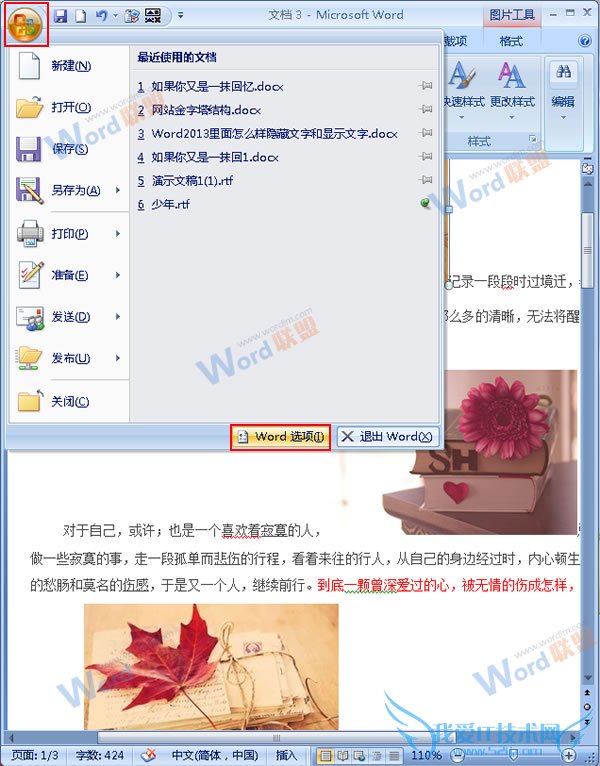
2、在弹出的对话框中单击左侧区域的“高级”选项,然后在其右侧通过下拉滚动条找到“显示文档内容”区域,在“显示图片框”选项前面的复选按钮上打上勾,之后单击“确定”选项;
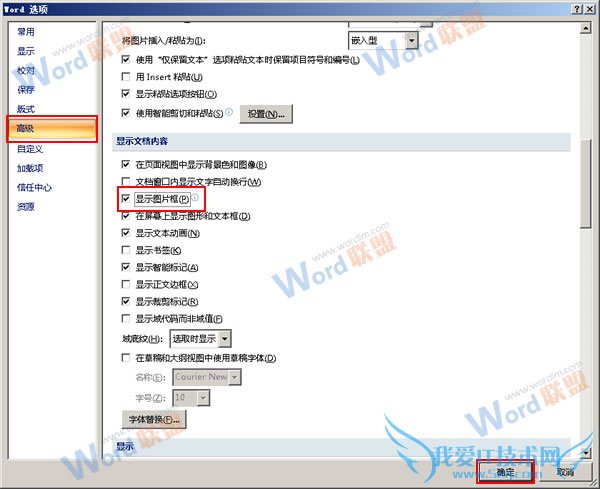
3、回到文档中你会发现正文的图片已经被隐藏,只剩余了图片框,当你进行浏览的时候会提高速度的哦;
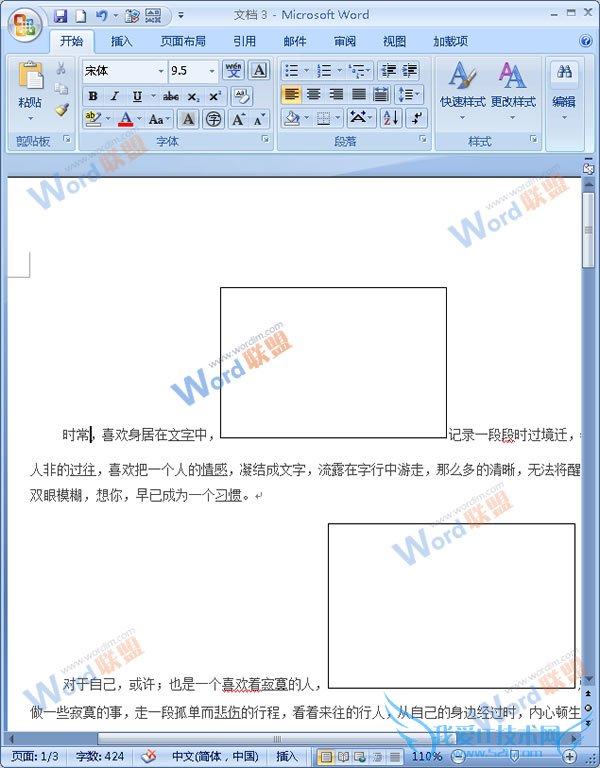
提示:如果你又想要图片显示出来的话,还是以上的步骤,只需要将“显示图片框”前面的勾去掉便可。
以上就是关于在Word2007中通过隐藏图片来提高浏览速度【Word2007教程】的word2007教程分享,更多电脑教程请移步到>>电脑教程频道。
- 评论列表(网友评论仅供网友表达个人看法,并不表明本站同意其观点或证实其描述)
-
